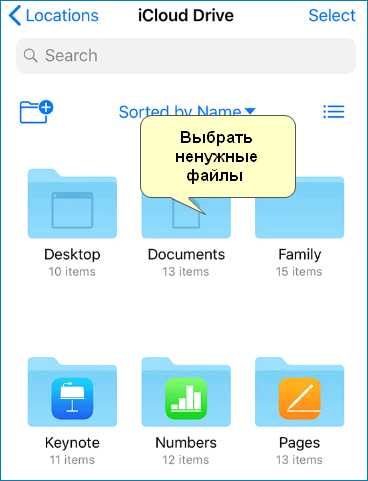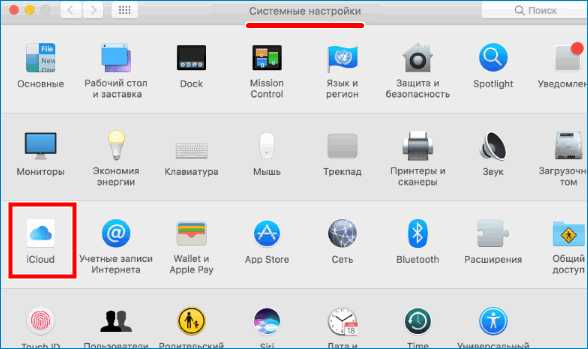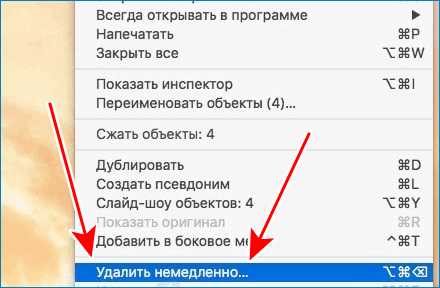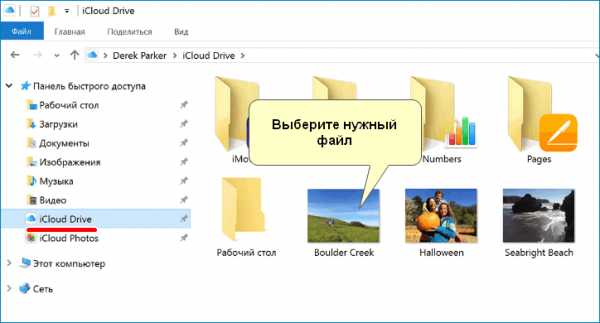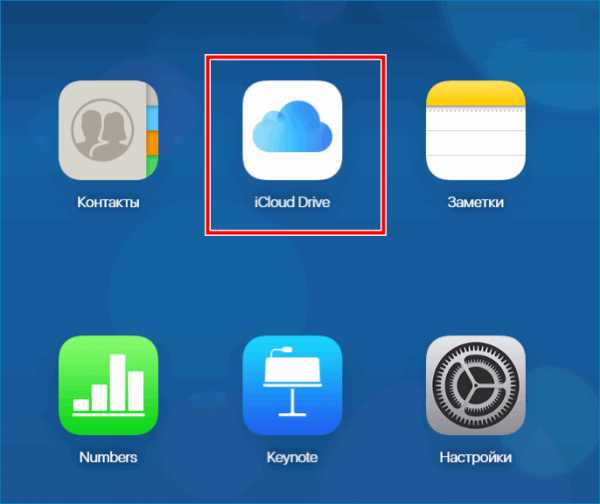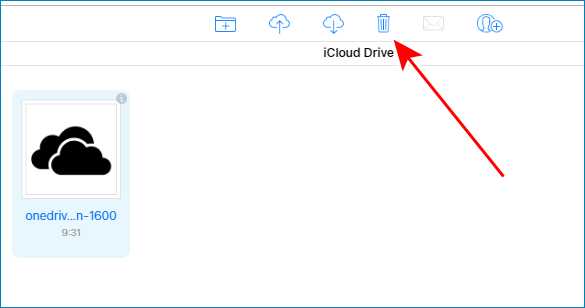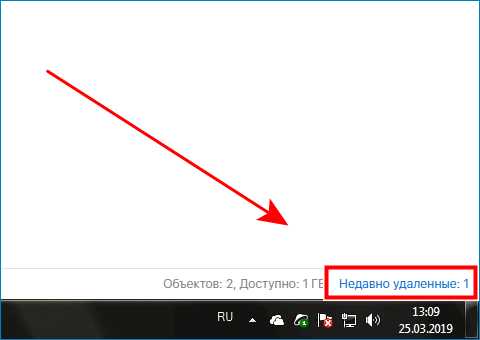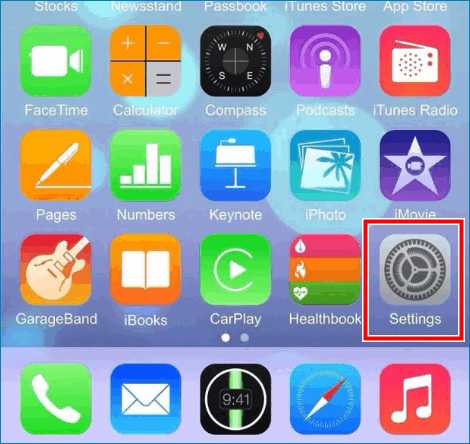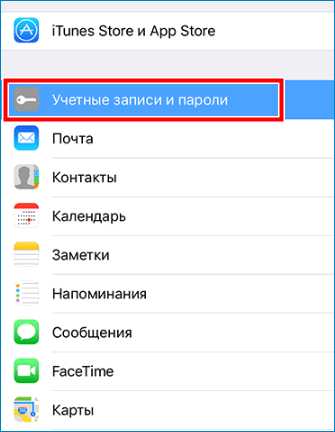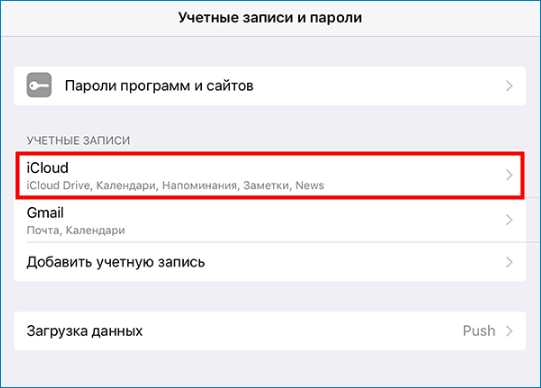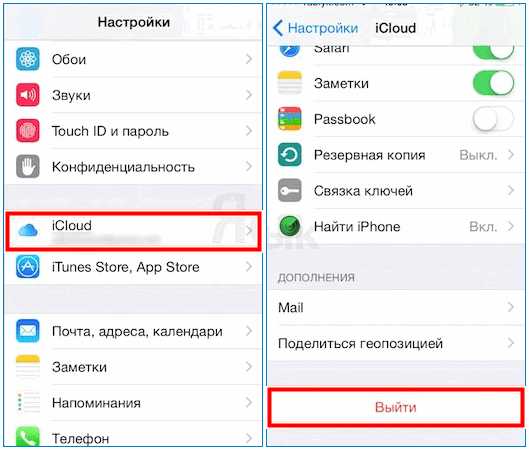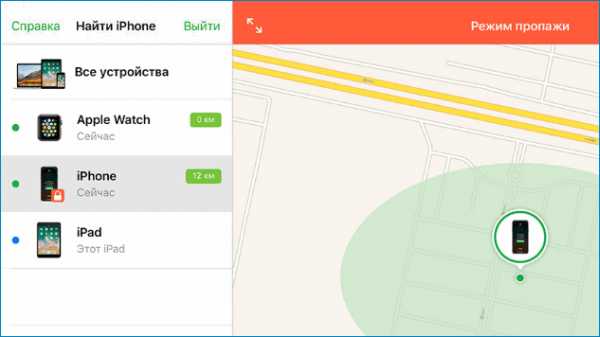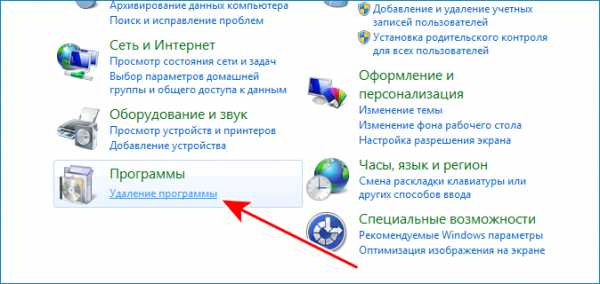Как очистить iCloud: руководства и рекомендации
Некоторые владельцы Apple задумываются над тем, как очистить iCloud. Этот облачный сервис имеет ограниченное пространство для хранения данных пользователя. Изначально всем юзерам бесплатно предложено 5 ГБ свободного места. И для хранения бэкапов этого достаточно. Но иногда владельцам девайса этого мало. Приходится производить очистку облачного сервиса. Как это сделать? Какие советы и рекомендации помогут воплотить задумку в жизнь?
Способы решения
Как удалить iCloud? Данный облачный сервис работает под управлением Apple ID. При авторизации на мобильном устройстве под новым аккаунтом произойдет сброс хранилища. Будет загружен «АйКлауд», используемый под введенным профилем.

Но можно при необходимости очистить имеющееся хранилище. Облако может очищаться:
- через мобильный гаджет;
- при помощи ПК.
Допускается как частичная очистка, так и полное форматирование облака. Что делать в том или ином случае? Основы перечисленных приемов будут предложены нашему вниманию ниже. В действительности все намного проще, чем кажется!
Частичное удаление
Как очистить iCloud от ненужных файлов и данных? Начнем с частичной очистки. Этот прием поможет сохранить только сведения, представляющие важность и ценность для пользователя.
Чтобы произвести удаление информации из «АйКлауд», потребуется:
- Открыть настройки на продукции Apple.
- Перейти в iCloud-«Хранилище».
- Перейти в блок «Управление».
- Нажать на приложение, которое хочется удалить.
- Кликнуть на кнопку «Изменить».
- Щелкнуть по «Удалить».
Через несколько секунд произойдет очистка облака от выбранной программы. Таким образом удастся освободить немного места. Но это не все возможные решения.
Полная очистка
Как очистить iCloud? Можно воспользоваться полным удалением облачного сервиса. В этом случае происходит его форматирование.
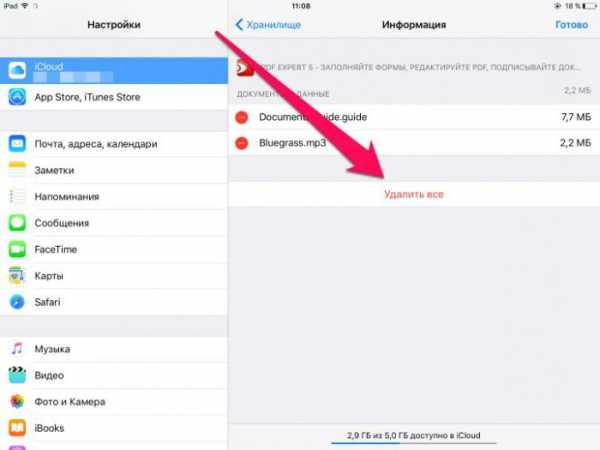
Реализовать задумку помогут следующие действия:
- Открыть настройки мобильного устройства.
- Перейти в «Общие»-iCloud.
- Выбрать пункт меню «Хранилище»-«Управлять».
- Нажать на надпись с названием устройства, которое хочется отформатировать.
- Кликнуть по кнопке «Удалить копию».
- Подтвердить операцию. Для этого необходимо щелкнуть по элементу управления под названием «Выключить и удалить».
Копия iCloud будет стерта с девайса. Именно такой метод очистки облачного сервиса считается наиболее быстрым и эффективным. Но при желании можно пойти иным путем. А именно — воспользоваться очисткой «АйКлауд» при помощи компьютера.
Через ПК
Что для этого потребуется? Рассмотрим действия на примере работы с Windows. В этом случае необходимо иметь на компьютере работающую копию iCloud для ПК. На MacOS она установлена по умолчанию.
Как очистить хранилище iCloud? Справиться с задачей поможет инструкция следующего типа:
- Скачать и установить «АйКлауд» для «Виндовс». Желательно провести инициализацию последней актуальной версии ПО.
- Запустить соответствующее приложение.
- Войти в систему при помощи Apple ID.
- Кликнуть по кнопке «Хранилище».
- Отыскать в нужном разделе в левой части окна информацию, от которой хочется избавиться.
- Выделить подходящие файлы.
- Нажать на Del на клавиатуре.
- Согласиться с изменениями.
Обычно именно такой вариант используется для очистки облачного сервиса. Он позволит избавиться от старых документов в два счета.
Новый профиль
Теперь понятно, как очистить iCloud. Последнее решение, которое можно предложить — это завести новый профиль AppleID и пройти с его помощью авторизацию на выбранном девайсе.
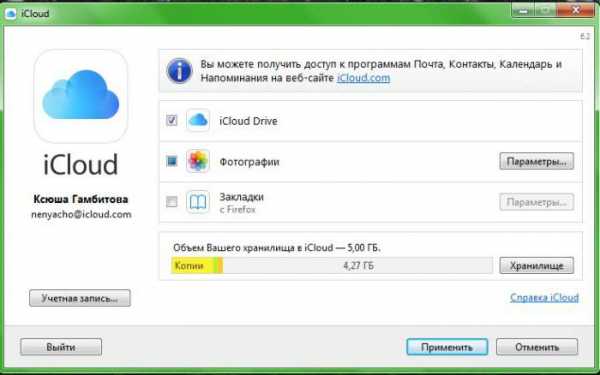
После того как пользователь заново зарегистрируется, ему нужно будет:
- Перейти в «Настройки»-iCloud.
- Выбрать пункт меню «Выйти».
- Нажать на кнопку «Войти».
- Ввести запрашиваемые данные от нового профиля Apple ID.
Готово! Теперь пользователь сможет работать с новым облачным сервисом. Если места в iCloud критически не хватает, рекомендуется купить дополнительное пространство. Эта услуга предлагается всем владельцам «яблочных» гаджетов. Учетная запись iCloud в данном деле занимает далеко не последнее место.
fb.ru
Как очистить iCloud хранилище через телефон и компьютер
Чтобы разобраться с тем, как очистить iCloud хранилище, достаточно внимательно прочитать данный материал. Здесь собрана информация о том, как удалить ненужные данные, очистить память и сделать это не только на мобильном устройстве, но и на компьютере.
Очистка iCloud хранилища через телефон и компьютер
Важно понимать, что проделанные ниже операции позволят оптимизировать ваше устройство посредством уничтожения ненужных системных и личных файлов.
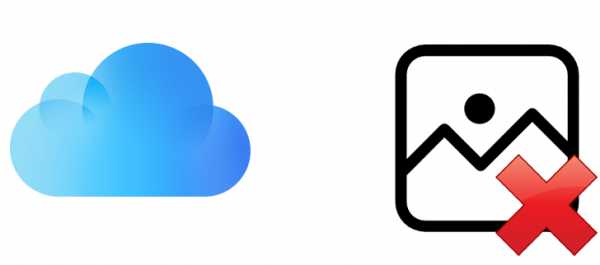
Имея больше пространства памяти операционная система имеет расширенные возможности для адекватного функционирования
Способ 1: Удаление данных через мобильное устройство
Несмотря на то используете ли вы iPhone 5S, iPhone 6, Айфон 7, Айфон 6S или iPhone SE, процедура будет практически идентичная, главное обратить внимание на версию операционной системы. Ведь чтобы разобраться, как почистить Айклауд на iOS 11 или версии старше, нужно сделать следующее:
- Для начала нужно открыть программу
- Затем нажимаете на пункт «Обзор».
- Переходите в раздел «Места» и выбираете «iCloud Drive».
- Выделяете файлы, которые планируете удалить.

- Как только все будет выделено, нажимаете на значок в виде мусорного бака.
- Переходите в раздел «Недавно удаленные».
- Отмечаете нужные файлы.
- Используете кнопку «Удалить».
Важно! Если вы выполняете только первую часть инструкции, то файлы все равно будут храниться в вашей памяти 30 дней. И чтобы ускорить процесс очистки памяти, не забывайте вручную очищать папку (Недавно удаленные)
Но эта инструкция не отражает всех действий. К примеру, чтобы разобраться с тем, как освободить место в хранилище iCloud на операционной системе 10.3 и более ранней, то достаточно будет выполнить следующие рекомендации:
- Запускаете программу iCloud Drive.
- Используете пункт «Выбрать».
- Выделяете все необходимые файлы.
- Нажимаете «Удалить».
- Используете дополнительный пункт «Удалить из iCloud Drive».
Теперь вы знаете, как очистить Айклауд хранилище и удалить все ненужные файлы из облака и освободить память с помощью мобильного устройства. Далее разберем, как выполнить аналогичную процедуру на MAC
Способ 2: Удаление данных с помощью компьютера MAC
Многие пользователи используют высокотехнологические компьютера MAC. Поэтому неудивительно, что они интересуются тем, что делать если хранилище Айклауд заполнено. В этом нет ничего сложного, поэтому рекомендуем вам воспользоваться следующей инструкцией:
- Для начала нужно активировать работоспособность iCloud Drive:
- Переходите в меню «Apple».
- Используете раздел «Системные настройки».
- Активируете iCloud.

- Запускаете Finder.
- Открываете папку iCloud Drive.
- Перетаскивайте файлы в «Корзину».
- Очищаете корзину.
- Нажимаете на правую кнопку мыши после выделения файлов и используете пункт «Удалить немедленно».

Действий требуется не так много, но они помогут только в том случае, если вы используете MAC. А чтобы решить проблему на другом компьютере, нужно воспользоваться другой инструкцией, о которой мы поговорим далее.
Способ 3: Освобождение памяти через компьютер
Чтобы удалить ненужные данные из облака через компьютер, нужно выполнить ряд действий. Выглядят они следующим образом:
- Для начала следует загрузить программу iCloud для Windows с помощью нашей ссылки.
- Входите в личный аккаунт.

- Активируете функцию iCloud Drive.
- Переходите в папку с соответствующим наименованием.
- Выделяете файлы, которые нужно удалить.

- Используете кнопку «Удалить».
Все предельно понятно и не займет много времени. Старайтесь не допускать ошибок во время выполнения рекомендаций и все получится.
Узнайте как войти хранилище, на Iphone нажав по ссылке, iCloud вход в учетную запись
Способ 4: Очистка памяти через веб-версию
Есть еще одна возможность удалить ненужные файлы. Вам понадобится выполнить следующие действия:
- Переходите на официальный сайт iCloud.
- Нажимаете на значок под названием «iCloud Drive».

- Выбираете все файлы, которые планируете удалить.
- Нажимаете на значок, который похож на мусорный бак.

- Переходите в папку «Недавно удаленные».

- Выделяете все файлы.
- Нажимаете на кнопку «Удалить».
Это последний доступный способ удаления файлов, чтобы освободить память. Теперь вы обладаете всей необходимой информацией, которая будет как минимум полезна для вас
В данном материале мы рассмотрели способы для очистки хранилища iCloud. Сделать это можно с помощью мобильного устройства, MAC, обычного компьютера и даже веб-версии облака. Пользуйтесь предоставленными инструкциями, внимательно выполняйте рекомендации и никаких проблем не возникнет.
Как удалять файлы приложений из хранилища iCloud на iPhone и iPad

Если вы активно пользуетесь облачным хранилищем iCloud, то со временем вы неизбежно забиваете его нужными и не очень файлами. В этой инструкции мы расскажем о том, как удалять файлы приложений из хранилища iCloud прямо с iPhone и iPad.
Важно: прежде чем начинать, мы хотим предупредить вас, что файлы приложений из облачного хранилища iCloud удаляются без возможности последующего восстановления.
Как удалять файлы приложений из хранилища iCloud на iPhone и iPad
Шаг 1. Перейдите в меню Настройки -> iCloud -> Хранилище
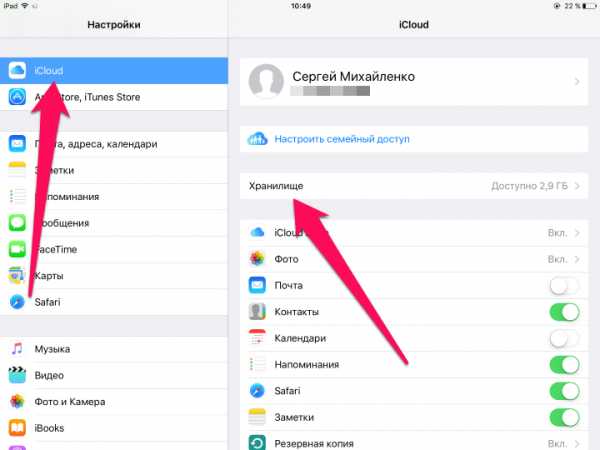 Шаг 2. Нажмите на кнопку «Управлять»
Шаг 2. Нажмите на кнопку «Управлять»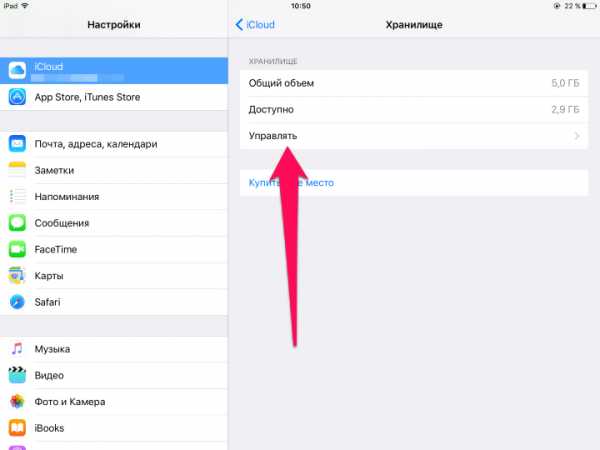 Шаг 3. В разделе «Документы и данные» вы увидите перечень всех приложений и игр, которые хранят свои файлы в облачном хранилище iCloud
Шаг 3. В разделе «Документы и данные» вы увидите перечень всех приложений и игр, которые хранят свои файлы в облачном хранилище iCloud
Шаг 4. Выберите приложение или игру, файлы которого вы хотите удалить из облачного хранилища iCloud
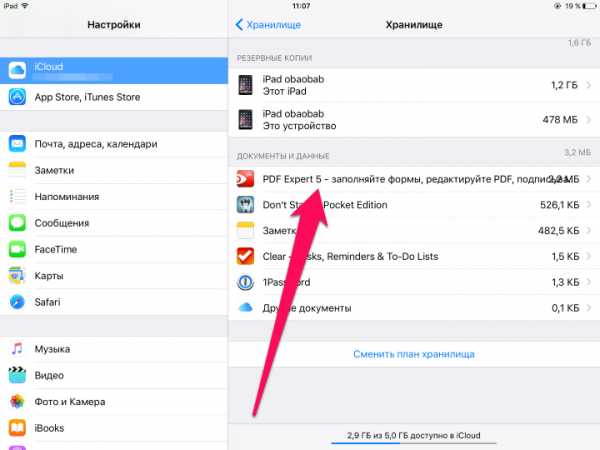 Шаг 5. Нажмите на «Изменить» в правом верхнем углу, после чего нажмите «Удалить все» и подтвердите удаление
Шаг 5. Нажмите на «Изменить» в правом верхнем углу, после чего нажмите «Удалить все» и подтвердите удаление
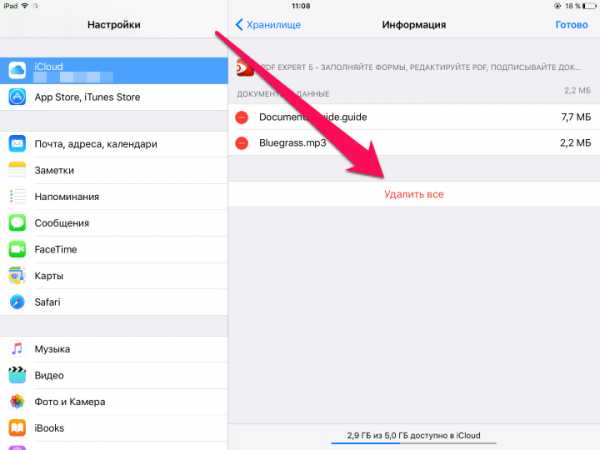
Вот таким простым образом вы можете почистить свое хранилище iCloud от давно ставших ненужными файлами. В нашем примере особенно много места освободить путем удаления не удалось, однако, если вы активно пользуетесь различными приложениями, использующими iCloud, то у вас есть все шансы отложить покупку дополнительного места в хранилище до лучших времен.
Смотрите также:

Поставьте 5 звезд внизу статьи, если нравится эта тема. Подписывайтесь на нас ВКонтакте, Instagram, Facebook, Twitter, Viber.
Загрузка…
bloha.ru
Как удалить iCloud — полное удаление учетной записи
Хранение файлов в облаке стало большим открытием для людей, которые работают с большим потоком информации, ведь можно просто переместить важные файлы в хранилище и подключаться к нему при необходимости.
Удаление аккаунта iCloud
Также плюсов является многофункциональность данной схемы, ведь пользователь может зайти на аккаунт с любого девайса, который синхронизирован с учетной записью.
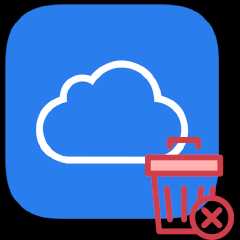
Удаление профиля может потребоваться при:
- Потере Айфона.
- Продаже или покупке нового девайса.
- Покупке телефона с рук, когда на нем уже есть привязка к аккаунту.
Прежде чем удалить iCloud с Айфона рекомендуется предварительно сохранить необходимые файлы и информацию:
- Следует убедиться, что все снимки и картинки находятся в альбомах. Файлы, которые остаются в фотопотоке автоматически удаляются без возможности сохранения.
- Документацию, которая находится в программе iWork следует перенести на компьютер.
- Заранее нужно позаботиться о сообщениях. Для этого следует создать резервную копию.
- Видео файлы лучше всего хранить на резервном архиве.
Полностью удалить аккаунт можно разными способами, которые зависят от условий и потребностей владельца
Метод 1. Удаление аккаунта через Айфон
Процесс удаления аккаунта Айклауд не займет более пяти минут, если у пользователя под рукой есть мобильный телефон и он знает личные данные Apple ID. Алгоритм действий крайне прост и с ним справится человек даже с самым низким уровнем знаний в современных телефонах.
Потребуется:
- Открыть на устройстве меню “Настройки”.

- Перейти в подраздел “Учетные записи и пароли”.

- В меню найти меню с настройками и данными от iCloud.

- В открывшемся окне найти кнопку “Выйти” и нажать на ней.
Далее система телефона предложит на выбор два варианта развития событий:
- выйти из учетной записи, но сохранить все данные на гаджете. Вариант для тех, кто перепродает телефон и потом хочет синхронизировать Айклауд и новый девайс;
- выйти из профиля с последующим удалением всей информации на Айфоне. Подойдет для людей, которые приобретают подержанный телефон и хотят избавиться от старой учетной записи, чтобы создать новую.
Последним этапом в процессе полного удаления учетной записи является подтверждение операции. Для этого требуется ввести код доступа для ID.
Примечание! Для восстановления доступа к утраченной учетной записи рекомендуется воспользоваться приложением iForget. Сервис сертифицирован и является официальной утилитой от компании Apple
Однако даже в 2019 году есть пользователи, которые пользуются старыми мобильными телефонами, например iPhone 4. Для владельцев данного девайса алгоритм действий немного отличается:
- Перейти в раздел “Настройки”.
- Сразу же открыть подраздел “iCloud”.
- Пролистать в самый низ и нажать на значок “Выйти”.

Метод 2. Удаление учетной записи через персональный компьютер
Отключить Айклауд от компьютера:
- Отключить телефон.
- Через компьютер перейти на сайт iCloud.com.
- Зайти в собственный профиль, введя данные Логина/Пароля и Apple ID.

- В открывшемся меню найти и активировать пункт “Найти Айфон”.

- Заново ввести все данные профиля.
- Перейти в подраздел “Все устройства”. Выбрать нужный гаджет, который нужно синхронизировать.

- В следующем подразделе найти и нажать на пункт “Стереть iPhone”.
Важно! Если вход осуществляется с чужого компьютера, то рекомендуется убрать галочку Сохранить данные
Удаление самой программы с компьютера также не займет много времени. Для этого следует:
- Выйти из профиля в браузере, предварительно выключив функцию сохранения данных. Также рекомендуется очистить кэш.
- Удалить приложение с помощью сервиса “Установка и удаление программ”.

Удаление профиля в iCloud не займет много времени, но при необходимости поможет владельцу защитить свои персональные данные.
cloud-about.ru
Как очистить хранилище iCloud — инструкции по чистке и настройке

Приверженцы девайсов Apple, проходя регистрацию ID устройства, автоматически становятся обладателями айклауд или iCloud — виртуальное, закрепленное за конкретным смартфоном, бесплатное место на сервере Apple, емкостью 5 Гб. Размещено оно на серверах Apple и рассчитано на постоянное и безопасное хранение личной информации и резервных копий. На первый взгляд 5 Гб — колоссальный объем.
Но на практике каждый пользователь iPhone и iPad скоро понимает, что 5-гигабайтового пространства ой как недостаточно. Телефон все чаще выдает сообщение о нехватке места, а приложения и игры начинают открываться с задержкой или некорректно. Какие действия нужно предпринять, если хранилище iCloud заполнено, как настроить его работу, чтобы избежать постоянных чисток. Можно ли оставить папку замусоренной?

Что будет, если не очищать Айклауд?
Автоматически в облако попадают не только архивные копии телефона, сообщения, заметки, контакты, но и фотографии, скаченное (загруженное) видео из папки «Медиатеки iCloud». Оно хранит синхронизацию файлов, которая осуществилась через iCloudDrive. Довольно внушительный объем информации, увеличиваемый владельцем ежедневно и регулярно. Неудивительно, что через 6-10 месяцев использования смартфона облачное хранилище заполнено на 99,9%.
Многие пользователи не придают значения появляющемуся на экране сообщению о нехватке места. Для них оно скорее «раздражающее», чем предупредительное. Об очистке облачного пространства для хранения данных задумываются лишь 32% эппловцев. Что случится, если содержимое виртуальной папки не очистить вовремя?
- Резервное сохранение копий устройства прекращается. Это грозит в случае неполадок и сбоев в работе смартфона потерей всей информации.
- Новые графические данные, видео и фото в Медиатеку облака отправляться не будут.
- Сервисные службы устройства прекратят автоматическое обновление данных на смартфоне.
- Станет недоступной отправка-получение сообщений на e-mail iCloud.
Все это приведет к некомфортной и некорректной работе устройства, к небезопасному использованию и хранению данных. Поэтому эксперты Apple рекомендуют в случае отсутствия места на облаке или в телефоне провести удаление ненужных файлов и очистку зарезервированной для пользователя папки.
Освобождаем память
Как освободить память облачного хранилища? Если свободного места больше нет, нужно выполнить следующее:
- Найти меню «Настройки» и зайти;
- Дождаться, пока откроется список всех опций;
- Найти и зайти в iCloud;
- Выбрать меню «Хранилище». Используя эту инструкцию, можно контролировать размер свободного пространства. Если пользователь не знает, как посмотреть, сколько объема виртуальной памяти уже занято, нужно обратить внимание на цифру напротив меню;
- Найти и выбрать меню «Управлять»;
- В открывшемся списке данных найти ненужные документы.
Первоначально стоит решить, нужны ли пользователю резервные копии из iCloud, хранимые с первых дней использования смартфона или планшета. Не нужны, так как приложения, и телефон за этот период обновлялись уже множество раз, поэтому старые версии лишь засоряют пространство. В открывшемся списке данных эти файлы будут самыми первыми.
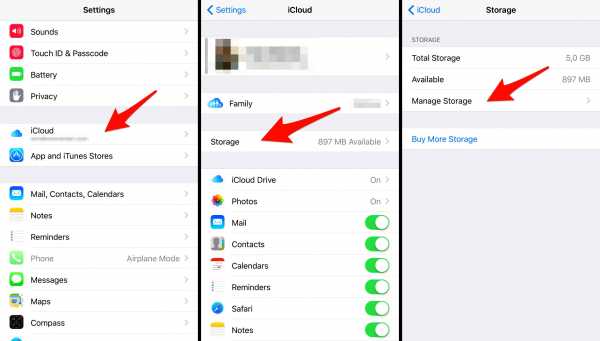
Осталось выяснить, как удалить старые резервные копии из папки. Сделать это несложно. Нужно кликнуть по меню списка, откроются его параметры, внизу которых нетрудно заметить кнопку «Удалить копию». Нажать на приведенную ссылку.
Но эта процедура освободит немного места. Надо продолжить чистку.
Что делать владельцу смартфона или планшета дальше, если он не знает, как очистить хранилище iCloud от ненужных документов и приложений.
Нужно строго следовать рекомендациям, приведенным ниже:
- Вернуться в пункт 3;
- Оценить, что в списке данных больше не нужно;
- .Выбрать этот элемент;
- Нажать на синюю кнопку «Изменить», которая появится в верхнем углу справа;
- Найти красные кнопки против игр, документов и т.д.;
- Нажать на красную кнопку против ненужных файлов;
- Нажать «Готово».
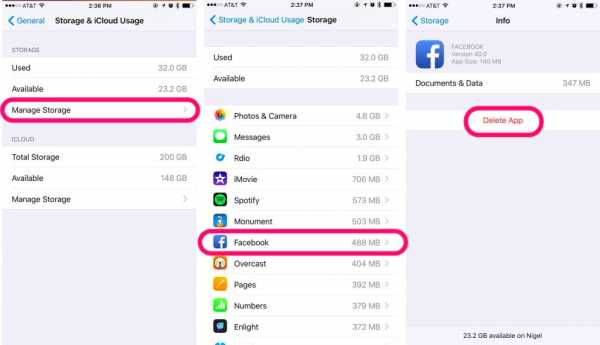
Знания того, как почистить пространство, не упрощают задачу. Ведь удалить все файлы из Медиатеки одним нажатием кнопки не получится. Очистку придется делать отдельно по каждому файлу, выделять вручную каждый фрагмент и уничтожать его. Процедура будет занимать слишком много времени.
Как больше не сталкиваться с проблемой нехватки места?
Опытные эппловцы предлагают:
- Грамотно настроить на айфоне эксплуатацию виртуального хранилища.
- Вовремя сбрасывать в корзину неиспользуемые более файлы и документы.
- Не хранить фотографии и видео в облаке. Приучить себя регулярно скидывать на компьютер отснятые снимки проще, чем каждый раз перед следующей фото сессией в спешке очищать память и облако устройство.
- Увеличить объем виртуального облака. В меню «Хранилище» следует перейти по кнопке «Купить больше пространства» или «Сменить тарифный план». Сервис платный.
Как грамотно настроить облако?
Чтобы пространство не засорялось так быстро, необходимо настроить его работу. Для этого следует перейти в меню «Настройки»→«iCloud» →«Хранилище»→«Управление». На этом этапе пользователю несложно опередить, какие именно папки «съедают» максимальный объем пространства — Медиатека и архивы.
 Чтобы каждый раз вручную не удалять продублированные фотографии и не ждать, пока сервис выполнит синхронизации, копирование файлов из Медиатеки можно отменить навсегда. Делаем так:
Чтобы каждый раз вручную не удалять продублированные фотографии и не ждать, пока сервис выполнит синхронизации, копирование файлов из Медиатеки можно отменить навсегда. Делаем так:
- В «Резервное копирование» нажать на эконку своего смартфона или планшета.
- В «Выбор данных для создания …» отключить пункт Медиатека.
- Нажать «Удалить копию». Находится внизу страницы.
- Вернуться в «Резервное копирование».
- Нажать «Создать резервную копию».
После процедуры потребуется немного подождать, пока устройство старые резервные копии из памяти удалит и создаст новую, где уже будут исключено хранение файлов Медиатека. Теперь информация будет храниться в памяти телефона, поэтому стоит заранее разобраться, как скинуть важные документы на домашний компьютер.
Если процедура удаления информации с облака прошла до того, как владелец успел скинуть фото с облака на другой носитель, ничего страшного с ними не произошло. Надо просто зайти под своим ID на сайт http://icloud.com и пользоваться личной информацией.
Заключение

Вы уже много раз убеждались, с техникой американской компании, проблем не много, нужно немножко усидчивости и терпения, и все получиться. Данная инструкция пригодиться абсолютно всем, так как рано или поздно, возникает потребность в очистке занятого места в аккаунте. Если что то было не понятно из статьи, обязательно посмотрите видео-инструкцию, где в деталях разбирается каждый пункт. До встречи на страницах сайта!
Видео-инструкция
Что еще почитатьinform59.ru
Как почистить iCloud: советы и рекомендации
Любые копии резервных данных имеют свой объем. При работе с компьютерами проблемы не возникают — ПК оснащены большим объемом памяти, там можно расположить огромное количество информации. В случае со смартфонами это не так. Особенно если речь идет об iPhone.
Этот гаджет позволяет делать резервные копии данных при помощи сервиса iCloud. Он имеет свои ограничения по выделяемому месту для информации пользователя. Если время от времени не форматировать облако, то хранилище рано или поздно заполнится на 100%.
В статье мы расскажем о том, как почистить iCloud. Что должен знать об этом процессе каждый пользователь?
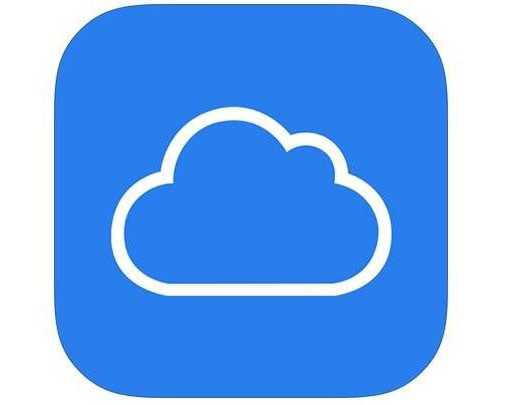
Способы форматирования
Следует обратить внимание на то, что по умолчанию всем владельцам «яблочной» продукции выделяется 5 ГБ свободного места на облачном сервисе iCloud. При необходимости за отдельную плату можно увеличить данный лимит.
Несмотря на это время от времени все равно приходится задумываться, как почистить хранилище iCloud. Сделать это можно несколькими способами. Например, отформатировать облако полностью или частично. В зависимости от предпочтений будет меняться и алгоритм действий.
На сегодняшний день очистка «Айклауда» может производиться как через мобильное устройство, так и при помощи компьютера. Соответственно, процедура бывает как полной, так и частичной. Далее мы расскажем обо всех вариантах развития событий.
Частичное удаление
Как почистить iCloud на iPhone? Первый совет — это удаление только определенных данных. Дело в том, что облако данных хранит разнообразные файлы пользователя. Это и программы, и картинки, и видео, и резервные копии. Можно освободить немного места путем частичного удаления информации.
Чтобы долго не размышлять, как почистить iCloud, предлагаем действовать так:
- Включить «яблочный» гаджет. Обязательно дождаться его полной готовности к дальнейшей работе.
- Перейти в «Настройки»-iCloud.
- Выбрать пункт «Хранилище».
- Нажать на «Управление».
- Выбрать данные, которые необходимо удалить. Далее нажать на «Изменить» в правом верхнем углу экрана.
- Кликнуть по кнопке «Удалить».
Подобная процедура считается самой длинной, но наиболее подходящей для очистки облака от лишней информации.
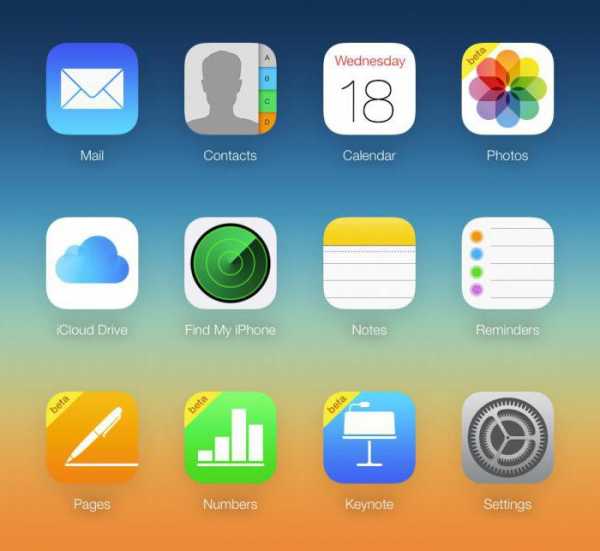
От резервных данных
Но это только первый способ. Можно освободить пространство путем устранения лишних резервных данных. Итак, как почистить iCloud от копий информации пользователя?
Процесс в целом мало чем отличается от ранее предложенного алгоритма. Но некоторые различия все же имеют место. Если точнее, то удаление резервных копий производится так:
- Смартфон или планшет необходимо включить.
- Перейти в раздел «Настройки»-iCloud-«Хранилище».
- Выбрать функцию «Управлять».
- Нажать на устройство, данные которого необходимо очистить.
- Кликнуть по «Удалить копию».
- Подтвердить операцию путем нажатия на кнопку «Выключить и удалить».
Описанный алгоритм действий поможет избавиться только от резервных копий информации. Можно проделать аналогичные действия и с компьютера.
Удаление резервных копий с ПК
Давайте рассмотрим, как почистить iCloud с ПК. Если речь идет об удалении резервных копий, то можно воспользоваться iTunes для воплощения задумки в жизнь. Каждый пользователь может так сделать. Чтобы убрать копии данных через iTunes, требуется:
- Подключить iPhone к ПК через специальный провод.
- Установить последнюю версию «АйТюнс» для операционной системы.
- Запустить программу и дождаться синхронизации с устройством.
- Перейти в «Настройки» и открыть раздел «Устройства».
- Выбрать нужную копию данных и кликнуть по «Удалить».
Быстро, просто, удобно. Хотя на практике подобный вариант используется не слишком часто.
Через iCloud for Windows
А как почистить iCloud через официальную страницу облака? Процесс возможен только с компьютера и при наличии подключения к интернету.
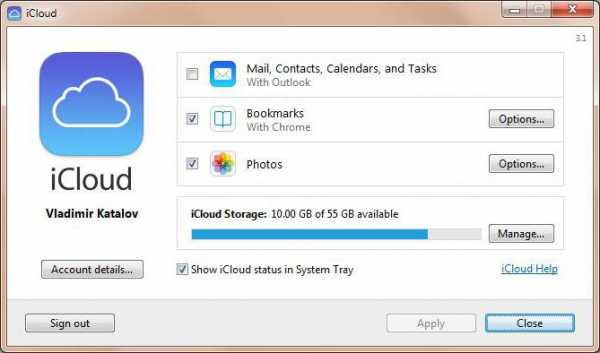
Действовать предлагается так:
- Посетить страницу icloud.com.
- Пройти авторизацию в системе при помощи Apple ID.
- Открыть сервис «Хранилище».
- Выбрать нужные компоненты и нажать на «Удалить».
Использование официальной страницы на практике встречается не особо часто. Обычно люди задумываются, как почистить iCloud с мобильных устройств. Отныне ответ на данный вопрос вам известен!
fb.ru
Как очистить хранилище iCloud на Айфоне от данных

Оптимизация пространства позволяет как очистить iCloud хранилище, так и обновить его для наполнения новыми данными. Согласитесь странно, когда место занято, несмотря на редкое взаимодействие с хранилищем. Проблема заключается в настройках Айклауда. Ведь по умолчанию он копирует всю информацию айфона на аккаунт, чтобы иметь доступ к фотографиям и другим ресурсам с любых других устройств, зная AppleID и пароль.
Большинство не желает забивать хранилище дублирующейся информацией, а лишь иметь дополнительное место для расширения количества различных данных. Это можно и нужно настроить в опциях приложения. Достаточно отключить автоматизированные функции резерва базы данных каждого приложения и мультимедиа файлов, после очистить хранилище iPhone телефона и можно пользоваться iCloud как флешкой с дополнительными данными.
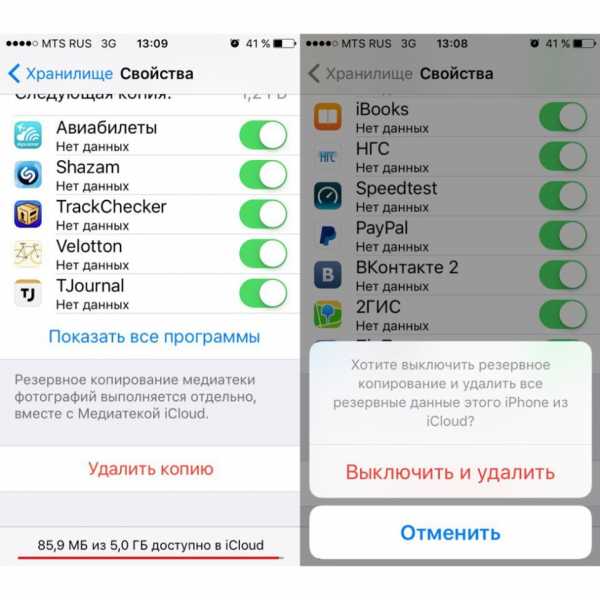
Что такое хранилище iCloud:
Встроенное приложение для резервного копирования информации с айфона для удалённого доступа к мультимедиа данным с любых устройств. Изначально iCloud задумывался как файловое хранилище, в котором можно хранить дополнительные данные, как на флешке. Причём данное приложение можно настроить на любой из двух режимов работы, а бесплатные 5 Гб места возможно расширить за определённую плату.
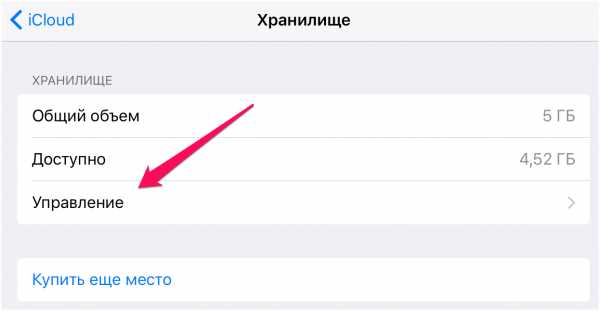
Как зайти в хранилище:
Первая проблема на пути к очистке — как зайти в хранилище iCloud с Айфона. Для этого необходимо зайти в общие настройки iPhone, выбрать раздел Айклауд. В нем будут видны все сохранённые файлы, а также их вес. Если выбрать свойства хранилища, то можно настроить какие данные стоит резервировать — мультимедиа, полный бэкап телефона и другая информация приложений.
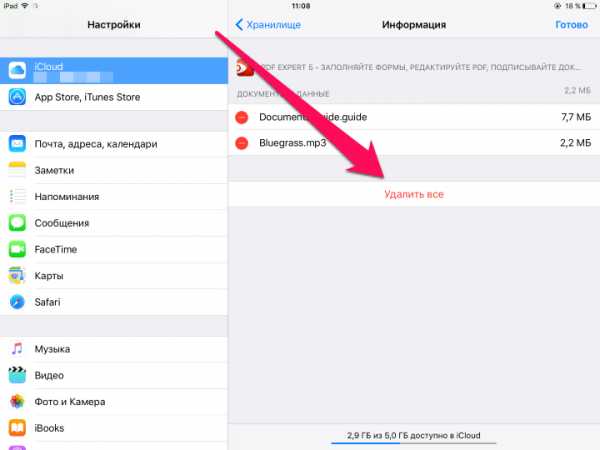
Как очистить хранилище:
Находясь в списке файлов айклауд, Вы можете выделять отдельно файлы архива, которые хотите удалить. Можно также воспользоваться функцией удалить все, чтобы очистить iCloud хранилище iPhone за раз. Вся информация делится на категории, размешенные для резервного копирования. Отредактировать, какую информацию разрешено сохранять из памяти телефона автоматически — можно в свойствах хранилища.
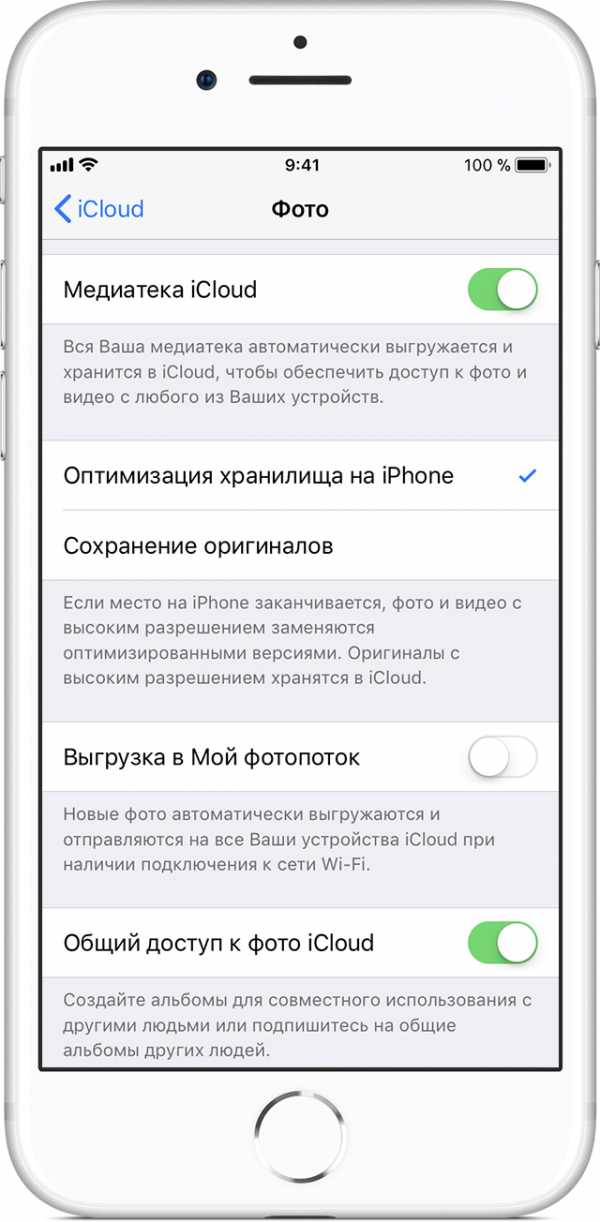
Расположение iCloud может отличаться на каждой версии iPhone. Если Вы не можете найти на телефоне, как очистить хранилище айклауд на айфоне, то можно установить iCloud на компьютер, и авторизоваться в нем данными AppleID и паролем с телефона. После Вы сможете очистить хранилище оттуда. Саму же конфигурацию приложения, как описано выше — придётся настраивать на карманном устройстве, т.к. настройки приложений и другая конфиденциальная информация сохраняется непосредственно на смартфоне.
Встроенное хранилище iCloud является не только дополнительным местом для хранения информации на удалённом сервере, но также и защитником Вашего телефона. Если Вы вдруг потеряете Ваш смартфон, то при помощи iCloud Вы сможете найти его расположение. Данная функция доступна при авторизации в айклауд на компьютере. Сменить хранилище, или воспользоваться чужим на iPhone у Вас не получится, т.к. действует жёсткая привязка, которую возможно снять лишь при полном форматировании устройства.
icloud-vhod.ru